Aktualisiert October 2024 : Beenden Sie diese Fehlermeldungen und beschleunigen Sie Ihr Computersystem mit unserem Optimierungstool. Laden Sie es über diesen Link hier herunter.
- Laden Sie das Reparaturprogramm hier herunter und installieren Sie es.
- Lassen Sie es Ihren Computer scannen.
- Das Tool wird dann Ihren Computer reparieren.
Wenn Sie eine Website besuchen, kann es vorkommen, dass Sie eine 400 Bad Request Nachricht erhalten. Das erste, was Sie versuchen sollten, ist, die Webseite durch Drücken von Strg+F5 zu aktualisieren. Wenn es nicht hilft, gibt es etwas anderes, was du tun kannst. Aber vorher sollten wir versuchen zu verstehen, warum dies geschieht.
Wenn Sie eine Webseite besuchen, wenn der Server feststellt, dass die Größe des Cookies für diese Domain zu groß ist oder dass ein Cookie beschädigt ist, wird er sich weigern, Ihnen die Webseite zu liefern. Stattdessen zeigt es Ihnen in Ihrem Browserfenster 400 Bad Request, Request Header oder Cookie Too Large oder Big Error. Dies ist typisch für nginx-Server.
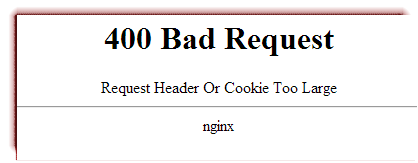
400 Bad Request
Wir empfehlen die Verwendung dieses Tools bei verschiedenen PC-Problemen.
Dieses Tool behebt häufige Computerfehler, schützt Sie vor Dateiverlust, Malware, Hardwareausfällen und optimiert Ihren PC für maximale Leistung. Beheben Sie PC-Probleme schnell und verhindern Sie, dass andere mit dieser Software arbeiten:
- Download dieses PC-Reparatur-Tool .
- Klicken Sie auf Scan starten, um Windows-Probleme zu finden, die PC-Probleme verursachen könnten.
- Klicken Sie auf Alle reparieren, um alle Probleme zu beheben.
Wenn Sie diesen Fehler häufig erhalten, ist es am besten, die Cookies für diese bestimmte Domain zu löschen. Lassen Sie uns sagen, wenn Sie diesen Fehler erhalten, wenn Sie eine Seite auf z.B. example.com besuchen, dann sollten Sie alle Cookies von example.com aus dem Cache Ihres Browsers löschen.
Sie können zwar immer ein Tool wie CCleaner verwenden, um Ihren gesamten Cache zu leeren, aber wenn Sie dies nicht tun wollen, müssen Sie das Cookie nur für diese bestimmte Domain löschen.
Diese Beiträge zeigen Ihnen, wie Sie es tun können:
- Chrome und Firefox können diesen Beitrag sehen – Cache & Cookies für bestimmte Websites löschen in
- Wenn Sie ein Internet Explorer Benutzer sind, lesen Sie diesen Beitrag: Temporäre Internetdateien & Cookies für eine bestimmte Domain löschen.
- Wenn Sie ein Microsoft Edge-Benutzer sind, dann können Sie mit diesem Browser den Cache für bestimmte Websites nicht löschen. Sie müssen den gesamten Browserverlauf und Cache löschen.
- Möchten Sie ein praktisches Werkzeug? Verwenden Sie CookieSpy, eine Freeware, mit der Sie Cookies aller Browser an einem Ort verwalten können.
Wie bereits erwähnt – Wenn Sie dies nicht wünschen, können Sie auch den gesamten Cookie-Cache dieses Browsers über seine Einstellungen oder Optionen löschen. Beachten Sie, dass Sie bei der Ausübung dieser Option alle Ihre Cookies und damit Ihre Einstellungen sowie Ihre Anmeldungen löschen werden.
EMPFOHLEN: Klicken Sie hier, um Windows-Fehler zu beheben und die Systemleistung zu optimieren
